我们可以从微软应用商店(microsoft store)获取到想要下载的软件,但是有些win11用户遇到应用商店无法打开,闪退等的问题,这篇文章是本站给这些用户带来的解决win11微软应用商店打不开闪退问题方法。
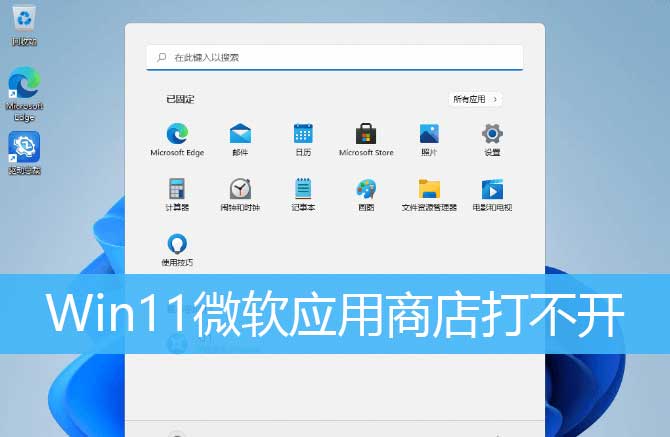
方法一:
1、卸载旧版 microsoft store
首先,按 win + x 组合键,打开隐藏的菜单项,然后选择windows 终端 (管理员)打开
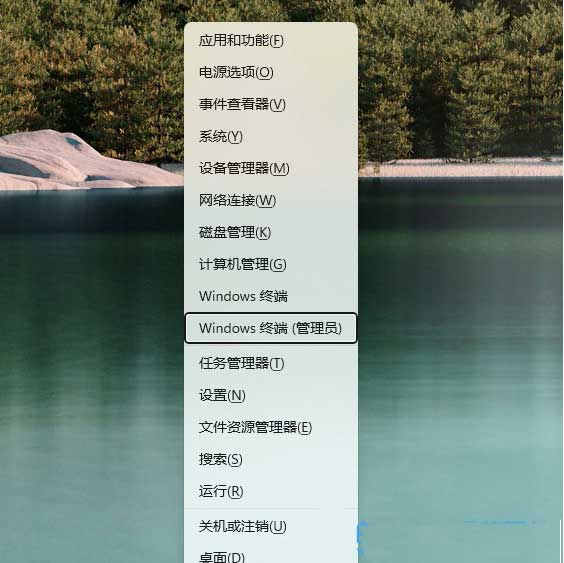
管理员:windows powershell窗口,输入并回车执行以下命令:
get-xpackage *store* | remove-appxpackage
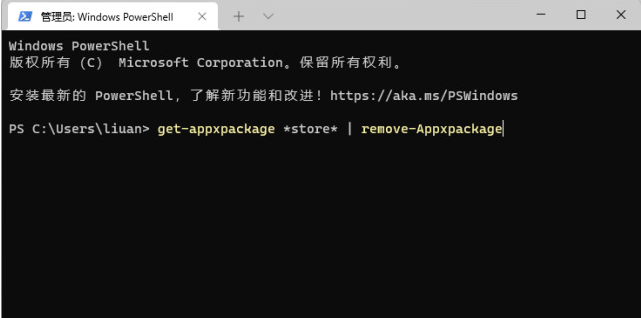
2、安装新版 microsoft store
卸载旧版本之后,建议等几分钟,再执行新版安装操作,windows powershell窗口不要关闭,继续输入并回车执行以下命令:
add-xpackage -register "c:\program files\windowsapps\*store*\appxmanifest.xml" -disabledevelopmentmode
此时,会从服务器自动获取最新的应用商店。如果安装成功,则会在开始菜单看到全新的microsoft store图标,打开后,即可正常运行。
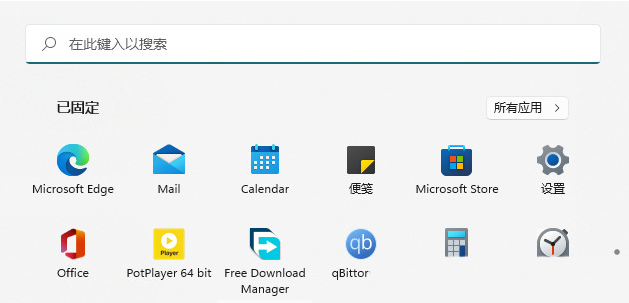
方法二:
重置win11应用商店缓存
按 win + s 组合键,打开windows 搜索,搜索框输入wsreset 命令,然后点击打开系统给出的最佳匹配wsreset 运行命令,运行后即可重置win11应用商店缓存
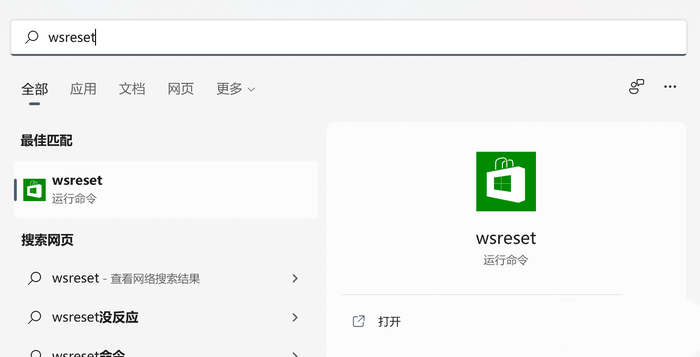
重置win11应用商店应用
首先,打开设置(win+i),定位到当前路径,应用 > 应用和功能,搜索找到microsoft store,然后,点击该项目后面的菜单按钮,选择高级选项
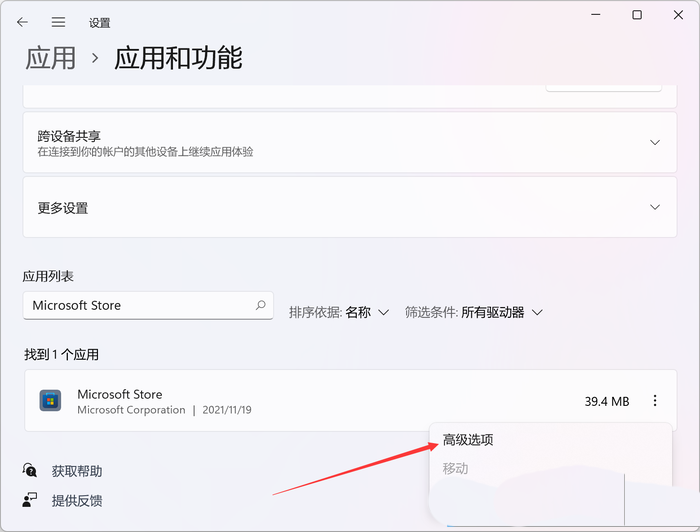
microsoft store页面往下拉,可以找到重置,在这里,可以选择修复应用,或者重置应用,首选修复功能,如果win11应用商店,还是没有恢复正常,可以使用重置功能,让win11应用商店回归原始状态,以解决问题
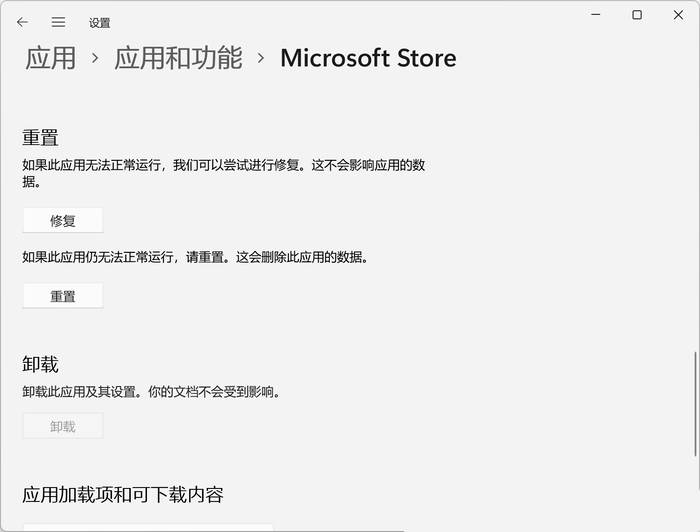
使用系统功能修复win11应用商店
首先,打开设置(win+i),定位到当前路径,系统 > 疑难解答,点击选项下的其他疑难解答
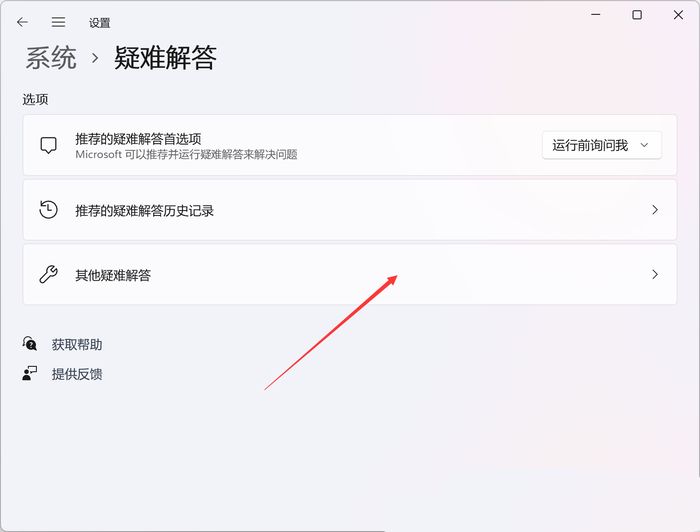
其他疑难解答页面,点击其他下的windows 应用商店应用后面的运行。运行后,系统就会尝试查找修复问题
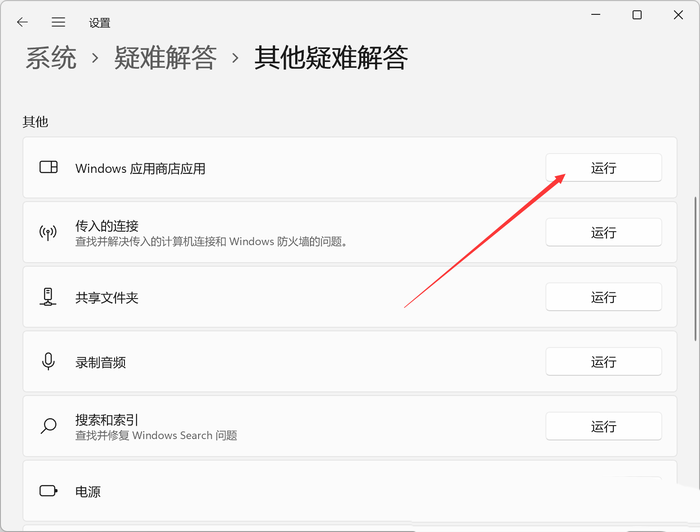
使用windows powershell重新注册win11应用商店通过开始菜单或者系统搜索找到windows powershell,以管理员权限运行接着,在windows powershell中输入,并按回车执行以下命令:
powershell -executionpolicy unrestricted -command "& {$manifest = (get-appxpackage microsoft.windowsstore).installlocation + 'appxmanifest.xml' ; add-appxpackage -disabledevelopmentmode -register $manifest}
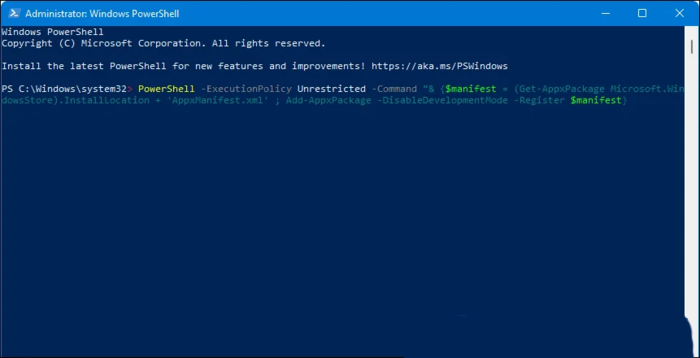
以上就win11微软应用商店打不开或者打开闪退的解决办法,希望大家喜欢,请继续关注代码网。



发表评论